- Författare Abigail Brown [email protected].
- Public 2024-01-15 11:29.
- Senast ändrad 2025-01-24 12:25.
Googles Wear OS är företagets operativsystem för bärbara enheter, inklusive smartklockor. Wear OS är fullt av användbara funktioner, som Google Assistant-integration, förbättrad åtkomst till Google Fit och tillgång till andra viktiga appar, inklusive Google Pay och Hitta min enhet. Här är en titt på några av de mest användbara och användbara funktionerna i Wear OS.
Wear OS är kompatibelt med Android- och iOS-enheter. Kontrollera din bärbara enhets inställningar för att se vilken version av Wear OS den körs och om en uppdatering är tillgänglig.
Förbättrad aviseringslayout

What We Like
- Lättare att hålla reda på aviseringar.
- Svara på meddelanden utan att lämna ditt flöde.
What We Don't Like
Än så länge har vi inga klagomål.
Wear OS har en förfinad aviseringslayout som är tillgänglig genom att svepa uppåt. Alla dina aviseringar finns på en rullningsbar sida, vilket är mycket enklare än att se dem en efter en. Med tidigare Wear OS-versioner fanns varje meddelande på en separat skärm, så det saknade en storbildsvy. Det nya meddelandegränssnittet låter dig skanna igenom listan, trycka på ett nytt meddelande för att skicka ett standardiserat snabbsvar eller svepa åt höger för att avvisa. Hela aviseringssystemet är renare, mer kortfattat och enklare att använda.
Google Assistant-flöde och smarta svar

What We Like
- Få åtkomst till Google Assistant-funktioner utan att ta ut telefonen.
- Fler konversationsröstkommandon.
What We Don't Like
Medan assistentens föreslagna svar förbättras, är de ibland borta.
Wear OS innehåller ett Google Assistant-flöde med en förhandstitt på din dag. Svep åt höger för att se väderinformation, kalender och uppgiftspåminnelser och annan information baserad på anslutna appar, inklusive reseinformation.
Google Assistant kommer också att föreslå meddelandesvar, som "på väg" eller "låter bra", och kommer till och med att erbjuda relevanta emojis. Att använda assistenten på din klocka är nästan lika omfattande som upplevelsen på din telefon. Du kan till exempel fråga "Vilken gate är mitt flyg vid?" eller "Hur kommer jag till mitt hotell", och om dina bekräftelseuppgifter finns i ett e-postmeddelande kommer assistenten att berätta för dig porten och ge dig vägbeskrivningar via Google Maps.
Assistenten är dock inte perfekt och ger ibland ett olämpligt förslag. Du kan till exempel få ett meddelande från någon som ställer in ett evenemang, och assistenten kan föreslå ett svar med "Det är fantastiska nyheter", vilket kan vara väldigt besvärligt om det skickas av misstag.
Google Assistant Smart Home Access

What We Like
- Otroligt bekvämt att utfärda kommandon via en bärbar enhet.
- Tänd lampor, starta musik och mer.
What We Don't Like
Du måste ha konfigurerat kompatibla smarta hemenheter.
Tillsammans med att hjälpa dig att skicka meddelanden och hålla dina livsdetaljer raka, kan Google Assistant på Wear OS hjälpa dig att styra dina smarta hemenheter. Skapa till exempel rum och använd sedan din bärbara enhet för att få assistenten att slå på alla ljusknappar i sovrummet eller badrummet, eller till och med för att spela musik eller spåra dig på en löprunda.
Snabbare Google Fit Access

What We Like
- Snabb tillgång till fitnessstatistik.
- Omdesignad Google Fit-urtavla är lätt att läsa.
What We Don't Like
Kan inte välja träningstyp från huvudskärmen.
Först, svep åt vänster på en Wear OS-klocka visade urtavlans alternativ. Nu tar den upp sex brickor: Mål, Nästa händelse, Prognos, Puls, Rubriker och Timer. Välj vilken beställning du vill se dessa alternativ.
Hjärtfrekvens visar din Google Fit-skärm om din klocka har en inbyggd pulsmätare. Från Google Fit, som också kan vara din standardurtavla, logga aktiviteter, som en löprunda, starta appen för att få mer detaljer om dina målframsteg och få en pulsavläsning i farten. Det är enkelt att justera inställningar, inklusive dina mål och din profil.
Snabbinställningar
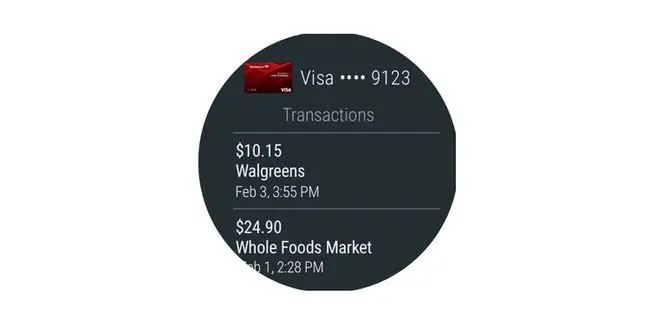
What We Like
-
Snabb åtkomst till funktioner du behöver snabbt.
- Kan snabbt kontrollera att Google Pay är redo att användas.
What We Don't Like
Kan inte lägga till eller ta bort appar från skärmen för snabbinställningar.
Svep nedåt för att komma åt snabbinställningarna, som inkluderar Hitta min enhet och Google Pay utöver flygplansläge, klockinställningar, batteriinformation och stör ej. Om din Wear OS-klocka har NFC (near field communication) för mobilbetalningar använder du Google Pay direkt från klockan.
Svep nedåt, tryck på Google Pay så är du redo att betala när du kommer till registret. Det fungerar på samma sätt som när du använder Google Pay på din telefon. Placera bara klockan nära bet alterminalens kontaktpunkt och vänta på att se en blå bock på skärmen som indikerar att betalningen är godkänd.
Knacka på Hitta min enhet om du har tappat bort din telefon så ringer den på full volym, oavsett om den är avstängd eller i Stör ej-läge. Den måste dock vara påslagen. Om platstjänster är på kommer du att kunna fastställa dess plats på en karta. Annars måste du vara inom hörhåll.






